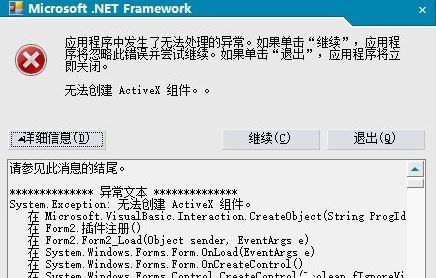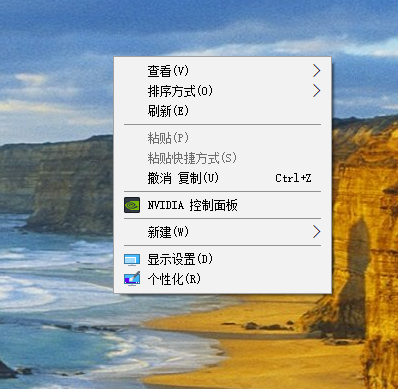- 编辑:飞飞系统
- 时间:2024-03-22
您是否经常遇到电脑系统不稳定、应用程序无法正常运行的问题?那么你需要学习如何重新安装操作系统。本文将详细介绍win10系统安装教程,让您轻松掌握安装新系统的技巧。本文通过示例介绍,将为您提供全面的安装指南。

刀具原材料:
所需工具和材料如下:
电脑型号:戴尔笔记本XPS-15
操作系统版本:Windows 10 专业版
软件版本:Win10安装光盘镜像文件
正文:
1. 准备工作
在正式开始安装之前,需要做一些准备工作:
a) 备份重要数据。安装新系统将擦除硬盘上的所有数据,因此请务必在安装前备份重要文件和数据。
b) 获取安装光盘镜像文件。您可以从官网下载win10系统的安装光盘镜像文件,并将其刻录成光盘或制作可启动U盘。
:
2. 进入安装界面
准备工作完成后,让我们进入安装界面:
a) 插入安装光盘或启动U 盘。将准备好的安装光盘或启动U盘插入电脑。
b) 重新启动计算机。插入CD或U盘后,重新启动计算机并按相应按钮进入启动菜单。
c) 选择启动设备。在启动菜单中选择正确的启动设备,然后按Enter 键。
:
3. 安装系统
进入安装界面后,我们就可以开始安装系统了:
a) 选择语言和区域。在安装屏幕上选择适合您的语言和区域设置,然后单击“下一步”。
b) 接受许可协议。阅读并接受许可协议,然后单击“下一步”。
c) 选择安装类型。根据需要选择全新安装或升级安装,然后单击下一步。
d) 分区和格式化。根据需要对硬盘进行分区和格式化,然后单击“下一步”。
e) 完成安装。耐心等待系统安装完成,按照提示完成后续设置。
:
总结:
通过本文的介绍和指导,您已经了解了win10系统的安装教程。安装前,请备份数据,获取安装光盘镜像文件,按照步骤进入安装界面进行系统安装。希望本教程对您有所帮助,让您轻松掌握安装新系统的技巧。
win10系统如何安装,半配win10系统如何安装,win10系统如何安装